Order Promisingを使用して履行をスケジュールしない
実装で、履行をスケジュールするためにOrder Promisingを使用する必要がない場合があります。 オーダー管理を設定して設定できないようにできます。
次に例を示します。
-
ScheduleShipDateや倉庫などのスケジューリングに関係する属性の値がすでにあるソース・オーダー、またはそれらを設定する変換ルールまたはオーダー管理拡張があるソース・オーダーをインポートするため、これらの属性を計算するためにOrder Promisingは必要ありません。
-
販売オーダーを作成するたびに、倉庫属性を手動で設定します。
-
サプライヤが履行をスケジュールする直接出荷がある場合、または各販売オーダーのサプライヤ属性とサプライヤ・サイト属性を手動で設定する場合は、Order Promisingで設定する必要はありません。
-
販売オーダーをスケジュール、予約、出荷および請求する独自のダウンストリーム・システムがあります。
設定のサマリー
-
品目の設定を検証します。
-
オーケストレーション・プロセスを変更します。
-
予定出荷日のデフォルト値を設定します。
-
設定をテストします。
品目の設定の検証
-
「製品情報管理」作業領域に移動します。
-
「製品情報管理」ページで、品目を検索し、編集のために開きます。
-
「品目の編集」ページで、「仕様」をクリックします。
-
「販売およびオーダー管理」をクリックし、属性を設定します。
属性
値
バック・トゥ・バック可能
Yes
オーケストレーション・プロセスの変更
-
「設定および保守」作業領域に移動してから、タスクに移動します。
-
オファリング: オーダー管理
-
機能領域: オーダー
-
タスク: オーケストレーション・プロセス定義の管理
-
-
「オーケストレーション・プロセス定義の管理」ページで、値を検索します。
属性
値
名前
OrderFulfillmentGenericProcess
-
検索結果で、「処理」>「複製」をクリックします。
-
「オーケストレーション・プロセス」ページで値を設定し、「保存」をクリックします。
属性
値
プロセス名
CustomDOO_OrderFulfillmentGenericProcess
プロセス表示名
CustomDOO_OrderFulfillmentGenericProcess
-
ヘッダー領域のその他の値は現在の値のままにします。
-
プロセスの詳細領域で、「ステータス条件」をクリックします。
-
ステータス・ルール・セットの編集列で、「ステータス・ルール・セットの編集」ボタンをクリックします。
-
「ステータス・ルール・セットの編集」ページで行を削除し、「保存してクローズ」をクリックします。
順序
ステータス値
100
予定済
2000
手動スケジューリング要
2020
スケジュール解除済
-
「オーケストレーション・プロセス定義の編集」ページで、「オーケストレーション・プロセス・ステータス値」をクリックし、行を削除します。
順序
ステータス値
100
予定済
1400
手動スケジューリング要
-
「ステップ定義」をクリックして行を削除し、「保存」をクリックします。
ステップ
ステップ名
100
スケジュール
-
ページ上部の「処理」>「検証」をクリックします。
-
「処理」>「リリース」をクリックします。
-
「アクション」>「デプロイ」をクリックします。
詳細は、「オーケストレーション・プロセスのデプロイ」を参照してください。
予定出荷日のデフォルト値の設定
Order Promisingで予定出荷日を設定する必要はありませんが、予定出荷日を値に設定する必要があります。 リクエスト出荷日を使用して予定出荷日のデフォルト値を設定するルールを作成します。
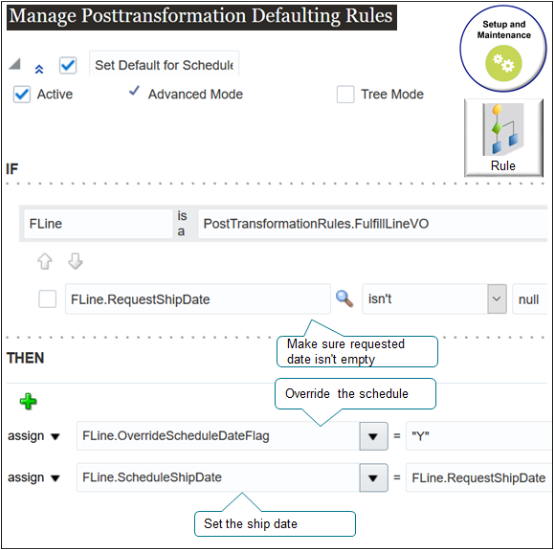
If文の詳細は次のとおりです。
|
コード |
説明 |
|---|---|
|
FLine |
PostTransformationRulesディクショナリに宣言する変数。 |
|
PostTransformationRules |
変換後ルールのデータにアクセスして格納するために使用するディクショナリ。 |
|
FulfillLineVO |
属性を含むビュー・オブジェクト。 VOは、ビュー・オブジェクトの略称です。 |
|
FLineがPostTransformationRulesの場合。 FulfillLineVO |
Flineという名前をオブジェクトに割り当てます。 |
|
FLine.RequestShipDate |
RequestShipDate属性の値をFLine変数に格納します。 |
|
FLine.RequestShipDateがnullではありません |
RequestShipDateに値が含まれている場合にのみ、Then文に進みます。 RequestShipDateに値が含まれていない場合、これを使用してScheduleShipDateの値を設定することはできません。 |
次に、Then文の詳細を示します。
|
コード |
説明 |
|---|---|
|
FLine.OverrideScheduleDateFlag = "Y" |
Global Order Promisingで計算されるスケジュールを上書きします。 |
|
FLine.ScheduleShipDate = FLine.RequestShipDate |
FLine変数のScheduleShipDate属性の値を、FLine変数に含まれるRequestShipDate属性の値に設定します。 |
演習
-
「設定および保守」作業領域で、タスクに移動します。
-
オファリング: オーダー管理
-
機能領域: オーダー
-
タスク: 変換後デフォルト・ルールの管理
-
-
「変換後デフォルト・ルールの管理」ページで、「追加」をクリックし、値を設定します。
属性
値
名前
予定出荷日のデフォルトの設定
-
「展開」をクリックし、「プロパティ」をクリックして値を設定し、「保存」をクリックします。
属性
値
有効日
常時
拡張モード
チェック・マークが含まれます
-
IF領域で、IF文を作成します。
If FLine is a PostTransformationRules.FulfillLineVO -
作成した文の下の領域で、「左の値」をクリックします。
-
「条件ブラウザ」ダイアログで、FLineを展開し、RequestShipDateをクリックして、OKをクリックします。
-
Isn'tに設定し、Isn'tの後に
nullと入力します。条件は、
FLine.RequestShipDate isn't nullのようになります。
Then文の作成
overrideScheduleDateFlag属性の値をYに設定するThen文を作成します。
-
Then領域で、「処理の追加」>「割当」をクリックします。
-
「ターゲットの選択」をクリックし、FLine.OverrideScheduleDateFlagをクリックします。
-
等号の右側のウィンドウで、
"Y"と入力します。Yは必ず二重引用符('' ")で囲んでください。
別のThen文の作成
ScheduleShipDate属性の値を履行明細のRequestShipDateの値に設定するThen文を作成します。
-
Then領域で、「処理の追加」>「割当」をクリックします。
-
「ターゲットの選択」をクリックし、FLine.ScheduleShipDateをクリックします。
-
等号の右側のウィンドウで、
FLine.RequestShipDateと入力します。
詳細は、「オーダー管理でのビジネス・ルールの使用の概要」を参照してください。
設定のテスト
-
「オーダー管理」作業領域に移動し、販売オーダーを作成します。
これらの属性をオーダー明細に設定してください。
-
倉庫
-
出荷方法
インポートする場合は、これらの属性にインポート・ペイロードに値が含まれていることを確認してください。
-
-
「送信」をクリックします。
直接出荷
直接出荷でGlobal Order Promisingをスキップする場合は、購買オーダーの「バイヤー管理輸送」オプションの値に応じて、出荷日または到着日の値を設定します。
|
バイヤー管理輸送 |
設定する必要がある日付 |
|---|---|
|
購買オーダーで使用可能 |
履行明細のリクエスト出荷日 |
|
購買オーダーで使用不可 |
履行明細のリクエスト到着日 |
バイヤー管理輸送が使用可能かどうかを決定します。
-
購買オーダーの管理に必要な権限があることを確認します。
-
「購買オーダー」作業領域に移動します。
-
購買オーダーを検索して開きます。
-
条件タブで、バイヤー管理輸送属性を確認します。